Wenn Sie stillen Bildern Bewegung und Dynamik verleihen möchten, ist der Ken Burns Effekt die perfekte Lösung. Zu lernen, wie Sie diesen beliebten Effekt in Ihre Videoprojekte in Adobe Premiere Pro integrieren, ist eine hervorragende Möglichkeit, ansprechendere Videos für jedes Publikum zu erstellen – besonders, wenn Ihnen kein Filmmaterial zur Verfügung steht. In diesem Beitrag tauchen wir tief in die Funktionsweise des Ken Burns Effekts ein und zeigen Ihnen in nur sechs einfachen Schritten, wie Sie einen Ken Burns Effekt in Premiere Pro hinzufügen.
Für weiterführende Informationen zum präzisen Einsatz des Ken Burns Effekts in Premiere Pro, besuchen Sie unsere detaillierte Anleitung zum Premiere Pro Ken Burns.
Was ist der Ken Burns Effekt in Premiere Pro?
Der Ken Burns Effekt in Premiere Pro ist ein vergleichsweise einfacher Effekt, mit dem Sie Bildern und Videomaterial Bewegung verleihen können. Er erzeugt einen graduellen Zoom- oder Schwenkeffekt über ein Standbild, der dazu beiträgt, die Aufmerksamkeit auf bestimmte Details zu lenken oder monotone Standbildsequenzen aufzulockern. Benannt ist er nach Ken Burns, dem legendären Dokumentarfilmer, der diese Technik in all seinen Filmen verwendete.
Obwohl es keine voreingestellte Funktion für diesen Effekt gibt, können Sie mit nur wenigen Schritten ein eigenes Ken Burns Preset mithilfe von Keyframes und der Effektsteuerung erstellen. Sobald Sie es als Preset gespeichert haben, können Sie es in zukünftigen Projekten immer wieder einfach verwenden.
Den Ken Burns Effekt in Premiere Pro anwenden – Eine Schritt-für-Schritt-Anleitung
In nur sechs schnellen Schritten können Sie einem Bild in Premiere Pro mühelos einen Ken Burns Effekt hinzufügen.
1. Premiere Pro öffnen und neues Projekt erstellen
Zuerst öffnen Sie Premiere Pro und erstellen ein neues Projekt.
2. Ihr Bildmaterial importieren
Navigieren Sie anschließend zum Bearbeitungsfenster und importieren Sie das Bild, dem Sie den Ken Burns Effekt hinzufügen möchten.
3. Bild zur Timeline hinzufügen
Sobald Ihr Bild importiert ist, ziehen Sie es auf die Timeline, damit Sie Effekte hinzufügen können. Verwenden Sie die Effektsteuerung, um Keyframes hinzuzufügen und mit der Bearbeitung des Bildes zu beginnen.
4. Einstellungen anpassen
Als Nächstes passen Sie Ihre Einstellungen an. Im Bereich Bewegung der Effektsteuerung ändern Sie die Einstellungen für Position, Skalierung und Rotation nach Ihren Wünschen.
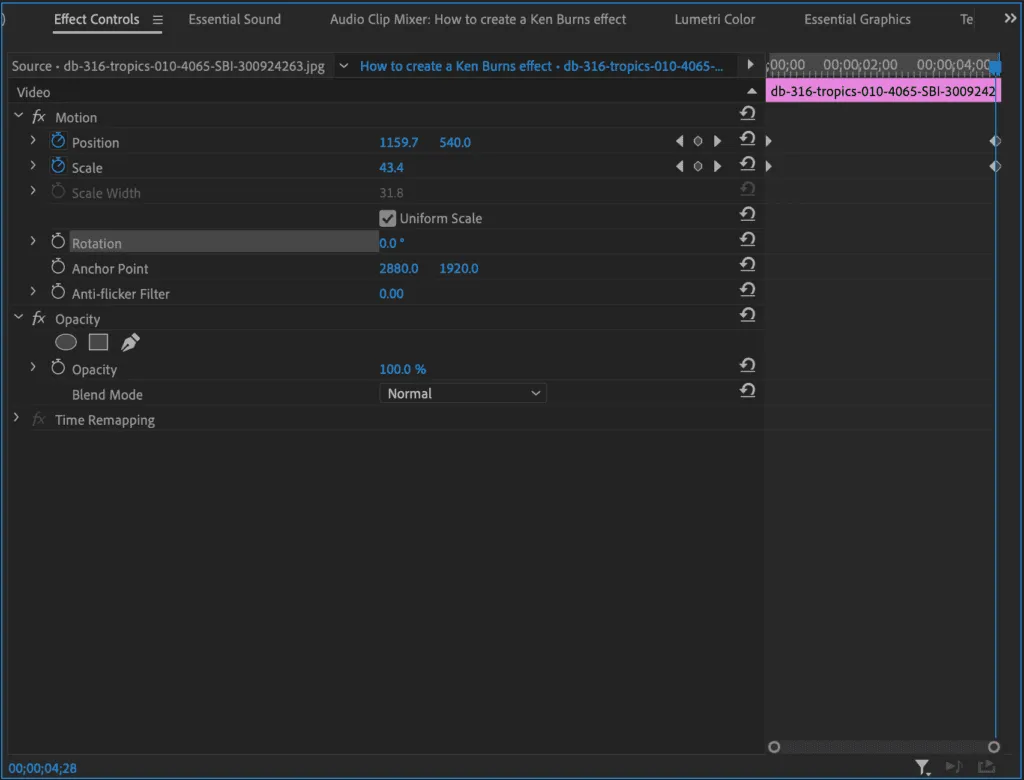 Ken Burns Effekt Premiere Pro Einstellungen
Ken Burns Effekt Premiere Pro Einstellungen
5. Keyframes für den Ken Burns Effekt setzen
Wählen Sie nun den Frame aus, an dem der Ken Burns Effekt beginnen soll. Ziehen Sie dann den Abspielkopf dorthin, wo der Effekt starten soll.
Sobald Sie den Startpunkt des Effekts gewählt haben, klicken Sie auf die Animationsschaltfläche für Skalierung, die wie eine Stoppuhr aussieht. Dadurch wird der erste Keyframe hinzugefügt.
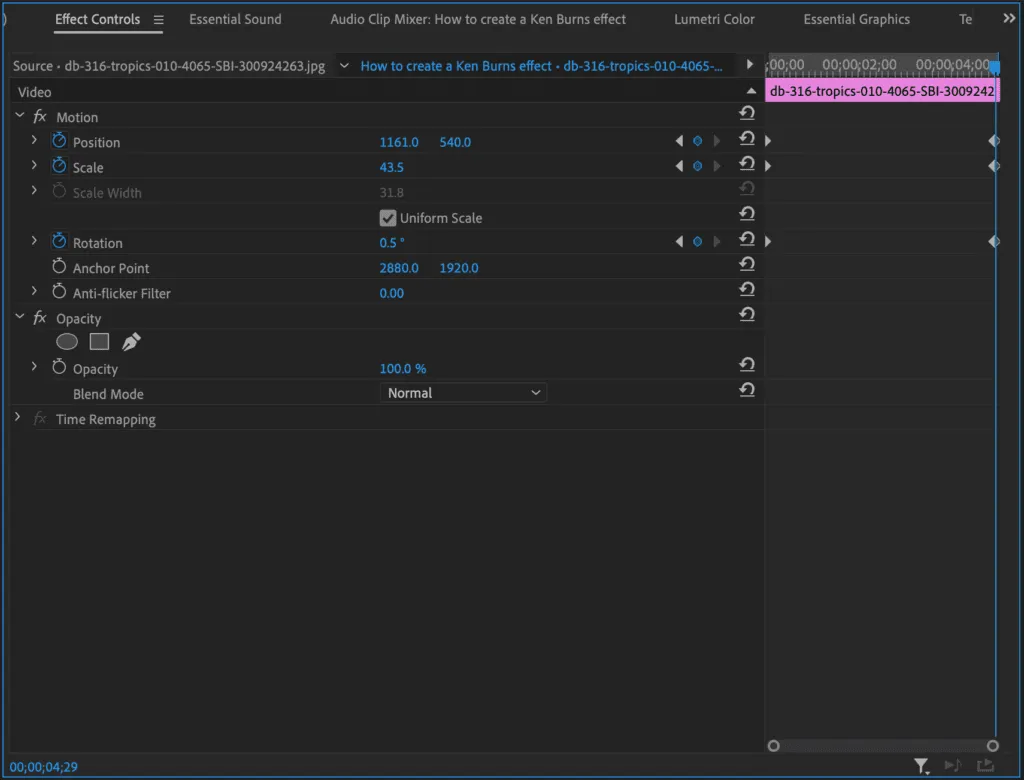 Keyframes für Ken Burns Effekt in Premiere Pro setzenKlicken Sie später im Clip auf die Stelle, an der der Effekt enden soll, und erhöhen Sie den Skalierungswert. Dadurch wird Ihr zweiter Keyframe erstellt. Wiederholen Sie diesen Vorgang für die Eigenschaften Position und Rotation, wenn alle Effekte gleichzeitig stattfinden sollen. Dieser Prozess ist zentral, um den Ken Burns Effekt natürlich erscheinen zu lassen.
Keyframes für Ken Burns Effekt in Premiere Pro setzenKlicken Sie später im Clip auf die Stelle, an der der Effekt enden soll, und erhöhen Sie den Skalierungswert. Dadurch wird Ihr zweiter Keyframe erstellt. Wiederholen Sie diesen Vorgang für die Eigenschaften Position und Rotation, wenn alle Effekte gleichzeitig stattfinden sollen. Dieser Prozess ist zentral, um den Ken Burns Effekt natürlich erscheinen zu lassen.
6. Den Effekt finalisieren
Passen Sie Position, Skalierung, Rotation und Keyframes bei Bedarf weiter an, bis Sie das gewünschte Ergebnis erzielt haben. Sobald Sie zufrieden sind, können Sie das Video exportieren.
Den Ken Burns Effekt als Preset in Premiere Pro speichern
Um sich für zukünftige Projekte Zeit zu sparen, können Sie den Ken Burns Effekt als Preset speichern.
1. Effekt perfektionieren
Stellen Sie sicher, dass Sie mit allen Einstellungen Ihres Projekts vollkommen zufrieden sind.
2. Preset speichern
Navigieren Sie dann zum Bedienfeld “Effektsteuerung”. Klicken Sie mit der rechten Maustaste auf Bewegung und wählen Sie die Option Vorgabe speichern.
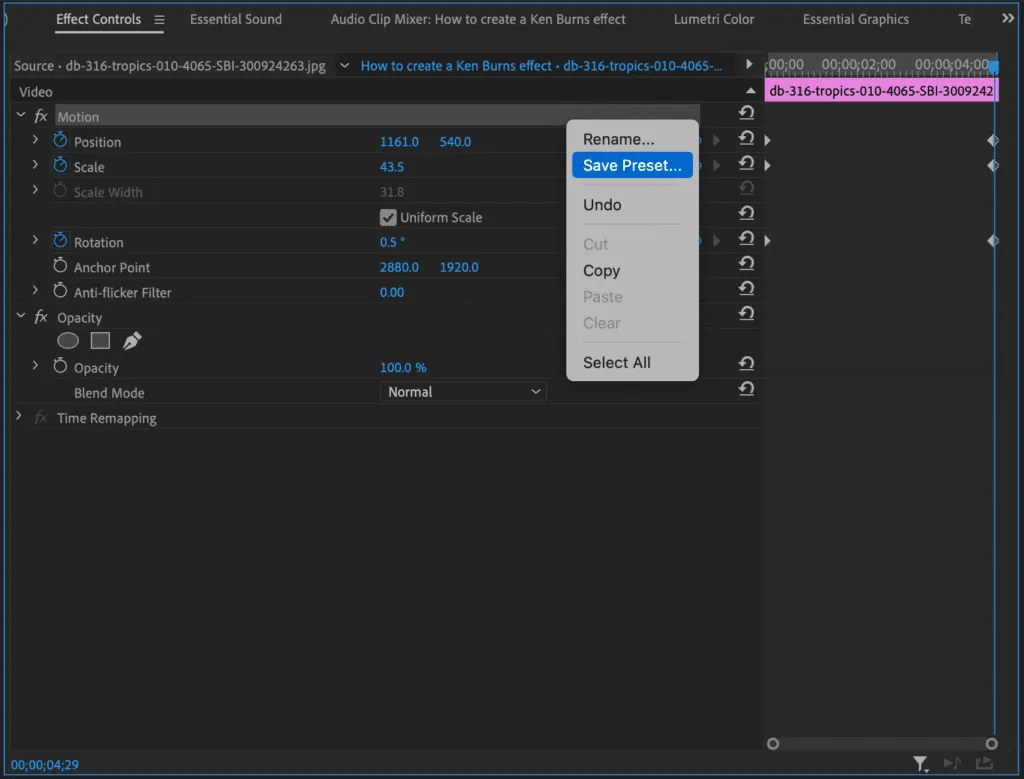 Ken Burns Effekt Preset speichern in Premiere Pro
Ken Burns Effekt Preset speichern in Premiere Pro
3. Einstellungen wählen
Nachdem Sie auf “Speichern” geklickt haben, werden Sie gefragt, welche Art von Preset Sie speichern möchten. Wählen Sie Am In-Punkt verankern.
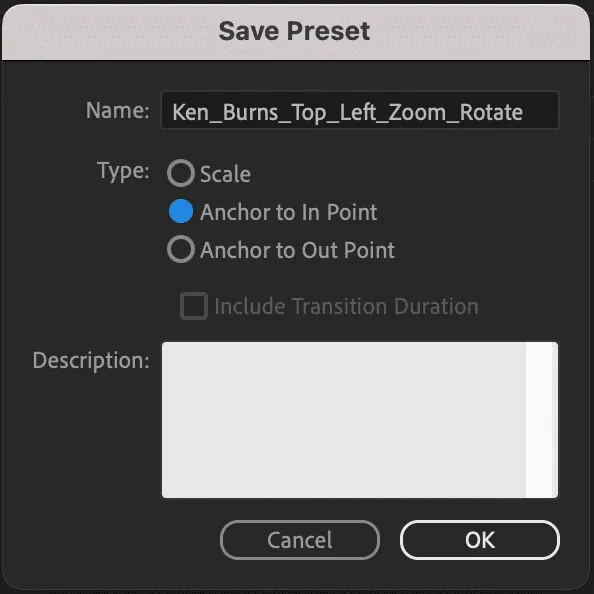 Preset-Einstellungen für Ken Burns Effekt Premiere ProBeachten Sie, dass Sie wahrscheinlich für jeden Effekt einige Anpassungen vornehmen müssen, da nicht alle Bilder gleich sind und Sie nicht jedes Mal den gleichen Ken Burns Zoom verwenden möchten. Die Flexibilität bei der Anpassung dieses Premiere Pro Ken Burns Effekts ist entscheidend.
Preset-Einstellungen für Ken Burns Effekt Premiere ProBeachten Sie, dass Sie wahrscheinlich für jeden Effekt einige Anpassungen vornehmen müssen, da nicht alle Bilder gleich sind und Sie nicht jedes Mal den gleichen Ken Burns Zoom verwenden möchten. Die Flexibilität bei der Anpassung dieses Premiere Pro Ken Burns Effekts ist entscheidend.
Tipps für die Erstellung überzeugender Ken Burns Effekte in Adobe Premiere Pro
Der Ken Burns Effekt kann schnell zu einem Ihrer Lieblingswerkzeuge werden, besonders wenn Sie viele Standbilder verwenden. Um jedoch sicherzustellen, dass Ihre Arbeit professionell aussieht, hier ein paar Tipps zur Verwendung des Adobe Premiere Pro Ken Burns Effekts.
Timing beachten
Achten Sie genau auf das Timing Ihrer Zooms. Wenn sie zu schnell oder zu langsam sind, können sie den Betrachter ablenken und den Effekt ruinieren. Eine sanfte Beschleunigung und Verlangsamung an den Keyframes kann hier Wunder wirken, um den Ken Burns Effekt in Premiere Pro subtil und ansprechend zu gestalten.
Abwechslung schaffen
Wenn Sie den Ken Burns Effekt häufig verwenden, sollten Sie die Einstellungen für jedes Bild anpassen. Variieren Sie die Richtung des Schwenks, wie nah Sie heranzoomen und wie lange der Effekt dauert. Dies verhindert Monotonie und hält Ihre Zuschauer gefesselt.
Nicht zu stark zoomen
Die Auflösung Ihres Ausgangsbildes oder Videomaterials bestimmt, wie nah Sie heranzoomen können, bevor die Qualität zu gering wird und das Bild verpixelt erscheint. Testen Sie dies, um eine optimale Bildschärfe zu gewährleisten.
Als Übergang nutzen
Die Nutzung eines Ken Burns Effekts als Übergang von einem Bild zum nächsten kann die Aussagekraft Ihrer Erzählung verbessern. Ein langsamer Zoom aus einem Bild heraus und ein sanfter Schwenk in das nächste können eine nahtlose Verbindung schaffen.
Storyblocks-Vorlagen für einfache Videoerstellung nutzen
Zu wissen, wie man grundlegende Effekte wie den Ken Burns Effekt in Premiere Pro erstellt, bringt Sie einen Schritt näher zum VFX-Meister. Aber wenn Sie nach Möglichkeiten suchen, Ihren Videoerstellungsprozess zu beschleunigen, sind vorgefertigte Vorlagen eine erstaunliche zeitsparende Option. Vorlagen für Premiere Pro oder After Effects ermöglichen es Ihnen, erweiterte Effekte mit nur wenigen Klicks zu Ihren Projekten hinzuzufügen.
Mit einem Storyblocks-Abonnement erhalten Sie unbegrenzte Downloads von nicht nur anpassbaren Vorlagen, sondern auch hochwertigem, lizenzfreiem Filmmaterial, Musik, Bewegtbildhintergründen, Soundeffekten, Bildern und vielem mehr. Bringen Sie Ihre Videoerstellung auf die nächste Stufe mit unbegrenzten kreativen Möglichkeiten, branchenführender Lizenzierung und Workflow-Tools, die Ihnen helfen, schneller als je zuvor zu kreieren.
Sind Sie bereit, Ihre Content-Erstellung zu beschleunigen? Werden Sie noch heute Mitglied bei Storyblocks und meistern Sie den Ken Burns Effekt und vieles mehr!
